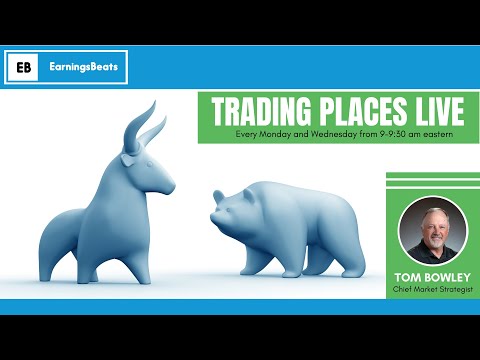Facebook (Meta) Business Manager Tutorial auf Deutsch [2022]
![Facebook (Meta) Business Manager Tutorial auf Deutsch [2022] Facebook (Meta) Business Manager Tutorial auf Deutsch [2022]](/pic/facebook_meta_business_manager_tutorial_auf_deutsch_2022_/cWpRN1dCY3FYTnM_.jpeg)
herzlich willkommen zu diesem fest book business manager tutorial mein name ist moritz und in diesem video möchte ich dich einmal kurz durch den facebook business manager leiten ich zeige dir die wichtigsten funktionen ich zeige dir wie du mitarbeiter hinzufügt wie du werbe konnten und facebook-seiten hinzufügt wie du deine domain verifiziert und wie du erschaffst mit hilfe des facebook business managers deine ganzen facebook-aktivitäten etwas professioneller zu steuern wenn wir das video weiterhilft dann würde ich mich natürlich freuen wenn du dem video auch einen daumen nach oben geben kannst abonnieren einen youtube-kanal falls das noch nicht gemacht hast ich wünsche dir jetzt erstmal ganz viel spaß beim zuschauen und los geht's wenn du ein neues facebook business manager konto erstellen möchtest dann kannst du das unter business punkt facebook.com machen den link dazu den findest du auch nochmal unten in der video beschreibung und hier findest du auch noch mal die wichtigsten funktionen von dem facebook business manager zum beispiel hast du die möglichkeit mehrere werbekunden zu betreuen und auch verschiedene zahlungsmethoden zu verwenden du hast die möglichkeit verschiedene facebook seiten zu betreuen du kannst mehrere personen zu deinem facebook business manager hinzufügen zum beispiel mitarbeiter oder freelancer oder marketing agenturen und du hast die möglichkeit mit verschiedenen analysetools deine daten noch besser auszuwerten und eine wichtige voraussetzung für ein facebook business manager konto ist ein facebook profil und das sollte auch ein echtes profil sein und kein fake profil weil ansonsten wirst du früher oder später damit probleme bekommen es kann sein dass facebook einen werbe konto sperrt oder sogar dein ganzes business manager konto deswegen nutzt am besten von anfang an ein richtiges facebook-profil damit du auch keine probleme bekommst wenn du in deinem browser noch nicht bei facebook eingeloggt bist dann kannst du einfach auf anmelden klicken und dich kurz einloggen und wenn du schon angemeldet bist und noch kein business manager konto hast dann findest du oben rechts einfach nur den button konto erstellen und dann kannst du hier draufklicken und ein neues konto einrichten das einzige was du machen musst du musst deine facebook business manager konto 1 einen namen geben dann muss noch deinen namen hinzufügen und eine sämtliche e mail adresse angeben und über diese e mail adresse bekommst du dann eine bestätigung zugeschickt beziehungsweise eine e mail mit einem link da musst du ganz kurz drauf klicken und das verifizieren und dann wirst du automatisch in den facebook business manager weitergeleitet ich befinde mich auf der startseite von dem facebook business manager ist kann tatsächlich sein dass die ansicht bei dir ein bisschen anders aussieht und dass du in die facebook business suite weitergeleitet wurde das sind ähnliche tools das sind beides social media management tools von facebook diesen beide kostenlos die funktionen überschneiden sich auch in den meisten bereichen in dem facebook business manager hast du aber noch ein paar zusätzliche funktionen die du in der facebook business suite zum beispiel nicht hass und wenn du in der facebook business suite gelandet bist dann kannst du das auch um stellen indem du unten links in der ecke auf feedback senden klickst dann findest du dort einen button zum facebook business manager wechseln und da kannst du einfach draufklicken und dann kannst du dein konto über diesen weg upgraden langfristig werden wahrscheinlich beide tools zusammen geführt aber wann das genau passiert das weiß ich leider auch noch nicht als nächstes zeige ich dir wie du dich in dem facebook business manager orientieren kannst und welche funktionen oder grundeinstellungen am anfang am wichtigsten sind auf der startseite findest du zum beispiel eine übersicht von deinen werbe konnten hier werden dann die kosten klicks die conversions usw direkt angezeigt und darunter findest du auch eine übersicht von den verschiedenen facebook seiten die mit deinem facebook business manager verknüpft sind und dann findest du dich auch direkt ein paar metriken von den ganzen abonnenten von dem engagement und so weiter und dann kannst du auch direkt auf einen blick sehen wie die facebook-seiten performen auf der linken seite findest du das menü zum beispiel findest du die drei striche wenn du dort drauf klickt dann öffnen sich alle tools ganz oben gibt es ein paar shortcuts zu den wichtigsten tools bzw die tools die du wahrscheinlich am häufigsten benutzt und darunter findest du dann verschiedene tools wenn du dein unternehmen verwalten möchte ist wenn du werbung schalten möchtest und du findest du noch verschiedene tools für die analyse und berichtserstellung kunden interaktion und wenn du einen online-shop hast dann findest du hier auch den commerce manager und da kannst du deine ganzen produkte verwalten darunter findest du eine übersicht von verschiedenen facebook business manager konnten für den fall dass du mehrere konten hast oder vielleicht auch als agentur oder als freelancer arbeitest und dann kannst du über diesen button in die verschiedenen facebook business manager konnten reinspringen beziehungsweise hier findest du auch ein kleines symbol und über dieses symbol kannst du dich dann auch wieder abmelden darunter findest du dann noch die wichtigsten funktionen zb den werbeanzeigen manager wenn du facebook ads schalten möchtest den anzeigen bericht wenn du deine performance auswerten möchtest und den events manager darüber kannst du alles zu deinem facebook pixel einstellen und unten links in der ecke findest du die unternehmens einstellungen dass es der verwaltungsbereich in dem facebook business manager da schauen wir uns auch sofort an und dann findest du noch die benachrichtigungen eine suchfunktion die verschiedenen hilfe artikel und dann hast du noch die möglichkeit das menü auszublenden und auch wieder einzublenden und wenn du ein neues business manager konto erstellt hast dann würde ich dir empfehlen zuerst in die unternehmens einstellungen zu gehen weil du in diesem bereich die möglichkeit hast verschiedene personen hinzuzufügen zum beispiel mitarbeiter du hast die möglichkeit facebook seiten hinzuzufügen werbe konnten hinzuzufügen und wie du das machst das werde ich dir als nächstes zeigen das erste was ich dir empfehlen würde zu machen du hast die möglichkeit unter nutzer und personen deine mitarbeiter hinzuzufügen oder freelancer oder irgendwelche leute die für eine marketingagentur arbeiten und das kannst du machen indem du einfach auf den button rechts daneben auf hinzufügen klickt und dann musst du hier einfach die e-mail-adresse von dieser person angeben dann hast du die möglichkeit bestimmte funktionen direkt zuzuweisen zum beispiel mitarbeiter zugriff oder edmond zugriff und wenn du auf die erweiterten optionen klickst dann für dass du hier noch ein paar weitere rollen die du an verschiedene personen verteilen kannst und diese personen bekommen dann automatisch eine e-mail zugeschickt und müssen in der e mail auf einen link klicken um das ganze zu verifizieren und anschließend haben diese personen dann auch zugriff auf das facebook business manager konto beziehungsweise die personen die werden dann hier angezeigt und dann hast du die möglichkeit diesen personen zugriff auf verschiedene bereiche zu geben und das ist eine ganz wichtige sache die du unbedingt verstehen musst wenn du eine person zu deinem facebook business manager konto hinzufügt dann hat diese person nicht automatisch zugriff auf die ganzen werbekunden und auf die ganzen facebook seiten du musst jeder einzelnen personen zugriff auf verschiedene werbe konnten auf verschiedene facebook seiten und auf verschiedene facebook pixel erteilen damit diese personen diese sachen auch bearbeiten können und das gleiche gilt auch für dich nur weil du dass facebook business manager konto erstellt hast hast du nicht automatisch zugriff auf die ganzen werbe konnten und auch die ganzen facebook-seiten die hinzufügt du musst dich auch erst für diese sachen freischalten und das kannst du machen indem du einfach deinen namen auswählen und dann rechts daneben auf assets hinzufügen klickt und ein asset das kann eine facebook-seite sein das kann ein werbe konto sein das kann ein katalog sein also eine übersicht von den ganzen produkten wenn nur ein online-shop hast das kann es sein dass können facebook pixel sein und das können auch instagram konnten sein das heißt diese ganzen es die musst du zuerst in einem business manager konto hinzufügen und anschließend kannst du diese sachen für eine person frei geben und dann kann diese person auch diese ganzen konnten bzw diese ganzen bereich bearbeiten dann hast du die möglichkeit facebook seiten hinzuzufügen das findest du auch auf der linken seite unter konnten und dann klickst du einfach auf die seiten und über den button hinzufügen kannst du entweder eine eigene seite hinzufügen wenn du auch sowieso schon etwas von dieser seite bist und wenn es eine seite von einem anderen unternehmen ist dann kannst du auch zugriff auf diese seite beantragen wenn du zum beispiel facebook werbung für ein anderes unternehmen schalten möchtest dann musst du das über diesen weg machen weil du auch unbedingt zugriff auf die facebook seite brauchst wenn du facebook werbung schalten möchtest oder generell wenn du für dein unternehmen facebook werbung zu schalten dann war es natürlich auch eine facebook-seite und am ende hast auch noch die möglichkeit eine komplett neue seite zu erstellen für den fall dass du noch keine hast und wenn du eine seite hinzufügt dann sieht das genauso aus wie hier oben bei den personen dann werden die facebook seiten auf der linken seite angezeigt und dann kannst du auch auf asset hinzufügen klicken bzw facebook-seite zu weisen und dann kannst du in diesem bereich auch verschiedene personen auswählen die du in diesem bereich schon hinzugefügt hass und genau das gleiche kannst du für werbe konnten machen wenn du zum beispiel vorher schon mal facebook werbung geschaltet hass über dein eigenes facebook profil dann hast du auf jeden fall schon ein werbe konto und dann hast du auch die möglichkeit dieses werbe konto nachträglich in deinem facebook business manager hinzuzufügen und das kannst du machen indem du einfach die id von dem werbe konto hier einfügt und wenn du keine ahnung hast wie die werbe konto id ist dafür musst du einfach nur dein werbe konto auf machen und dann findest du die id oben in der url zum beispiel wird hier direkt die id von meinem business manager konto angezeigt das ist der letzte bereich in der url dasteht id ist gleich und dann eine nummer und diese nummer wird auch angezeigt wenn du das facebook werbe konto auf machst und das ist deine wärme konto id und die musst du dann hier einmal ganz kurz eingeben und dann wird ein werbe konto auch in diesem bereich angezeigt und wenn du facebook werbung für ein anderes unternehmen schaltest dann hast du auch die möglichkeit zugriff auf das werbe konto von diesem unternehmen zu beantragen und dann kannst du die ganzen facebook ads direkt aus dem konto von diesem unternehmen schalten und ganz am ende hast du auch die möglichkeit ein neues werbe konto zu erstellen indem du hier einfach drauf klickst das kann nicht einmal ganz kurz zu machen ich nenne es einfach test konto anschließend hast du die möglichkeit personen direkt hinzuzufügen und dann auch noch auswählen welche funktionen diese personen ausführen darf ob diese personen kampagnen verwalten soll die performance sich anschauen soll oder direkt das ganze werbung konto verwalten soll und dadurch auch automatisch auf alle verschiedenen funktionen zugreifen kann dann musst du natürlich auch noch zahlungsinformationen hinzufügen da gibt es aber auch noch einen anderen weg wieder das machen kannst es werde ich dir gleich nochmal zeigen ich schließe das erstmal und klicke auf abbrechen und so sieht das aus wenn du ein werbe konto hier drin ist und dann hast du die möglichkeit weitere personen hinzu zu fügen in dem du auf personen hinzufügen klickt und dann findest du hier auf der linken seite eine liste von den ganzen mitarbeitern die duh hinzugefügt hast und dann kannst du personen für ein bestimmtes werbe konto freischalten dann hast du auch noch die möglichkeit verschiedene apps hinzuzufügen du kannst einen instagram konto hinzufügen indem sie einfach auf den button hinzufügen klickt dann die verknüpfung kurz herstellt und dann musst du dich einmal kurz bei instagram anmelden dann wird dein instagram konto unten angezeigt und du hast die möglichkeit dass instagram konto auch mit einem werbe konto zu verknüpfen und darüber hast du die möglichkeit auch instagram es über den facebook werbeanzeigen manager zu schalten ich klicke erstmal auf beenden und bestätige das kurz und dann würden wir hier oben auch noch mal angezeigt bzw empfohlen ein instagram business konto zu erstellen weil du damit noch mal ein paar zusätzliche funktionen hass und auch die ganzen zugriffe etwas besser verwalten kannst das kannst du natürlich machen und ich habe dazu schon ein tutorial aufgenommen dass du natürlich gerne anschauen kannst und genau das gleiche kannst du auch für einen whatsapp konto machen wenn du zb ein whatsapp business konto hast dann kannst du das auch hier hinzufügen und dann für deine facebook ads benutzen und die ganzen zugriff einfach etwas besser verwalten und dann gibt es noch sogenannte business asset gruppen und das ist eine extrem hilfreich für größere unternehmen oder für marketing agenturen die zum beispiel die facebook apps für verschiedene unternehmen betreuen weil du die möglichkeit hast in einer business asset gruppe die ganzen sachen von einem unternehmen zu sammeln zum beispiel kannst du eine asset gruppe für ein unternehmen erstellen und in dieser s t gruppe kannst du dann die facebook-seite von diesem unternehmen hinzufügen das werbe konto das instagram konto das whatsapp konnte und auch den facebook pixel und dann kannst du verschiedenen personen oder mitarbeitern zugriff auf diese business asset gruppe geben und damit hat diese person dann automatisch zugriff auf die ganzen sachen bzw auf die ganzen assets die zu diesem unternehmen gehören und wenn du deine ganzen konnten hinzugefügt hast dann findest du darunter noch die datenquellen zum beispiel gibt es hier einen bereich für den katalog hier kannst du die ganzen produkte hinzufügen falls du einen online-shop hast wenn du den vorher schon erstellt hast dann kannst du dir hinzufügen oder du kannst einen neuen katalog anlegen und der wichtigste bereich das ist eigentlich der facebook pixel hier hast du auch die möglichkeit einen bestehenden facebook pixel hinzuzufügen das kann ein facebook pixel von einem unternehmen sein das du betreibst oder du hast doch auch die möglichkeit einen komplett neuen pixel zu erstellen und diesen pixel den mussten auf deiner webseite installieren und darüber werden die ganzen aktivitäten gemessen und die ganzen daten werden wieder zurück an facebook gesendet den facebook pixel solltest du auf jeden fall benutzen wenn du facebook ads schalten möchtest weil damit viel besser arbeiten kannst eine voraussetzung ist es natürlich nicht aber wenn du wirklich mehr aus deinem facebook anzeigen rausholen möchtest dann solltest du auf jeden fall einen facebook pixel verwenden ich kann hier einfach mal einen facebook pixel kurz erstellen dann wirst du direkt weitergeleitet und findest hier eine anleitung wie du den pixel installieren kannst du musst du natürlich noch auf deiner webseite installieren aber wie das funktioniert dazu habe ich auch schon ein paar tutorials aufgenommen und bei dem facebook pixel ist das genauso du musst auch wieder personen für den facebook pixel freischalten das kannst du auch wieder über den button machen und dann kann ich mich zb hier hinzufügen und aufzuweisen klicken und dann kann ich auch mit diesem facebook pixel arbeiten genau das gleiche kannst du für offline events machen und auch für custom conversions eine casting conversion das kann zum beispiel irgendeine aktion auf deiner webseite sein zum beispiel wenn eine person eine danke seite besucht diese ganzen sachen die kannst du auch hier in dem business manager sammeln und dann auch verschiedenen personen oder verschiedenen werbe konnten hinzufügen die event quellen gruppen die werden bald verschwinden deswegen brauchen wir da nicht drauf eingehen und dann gibt es hier noch geteilte zielgruppen über die zielgruppen kannst du einstellen wer deine facebook werbung sehen soll und das sind auch sachen die du hier in den datenquellen bearbeiten kannst und dann gibt es auch noch die bis dem business creative ordner in diesem bereich kannst du verschiedene mockups von werbeanzeigen sammeln und dann kannst du das auch mit mehreren personen bearbeiten das ist aber für den anfang erstmal nicht ganz so wichtig was wichtiger ist das findest du nochmal unterbränd safety wenn du auf die domains klickst es ist nämlich ganz wichtig dass du deine domain also den namen von deiner webseite auch über den facebook business manager verifiziert damit facebook auch weiß dass diese domain zu dir gehört und das kannst du machen indem du auf hinzufügen klickt dann gibst du hier einfach deinen domainnamen ein ich kann als einmal kurz mit meiner eigenen webseite testen dann klickst du auf hinzufügen dann wird deine domain auf der linken seite angezeigt am anfang ist sie natürlich noch nicht verifiziert das kannst du über verschiedene wege machen entweder machst du das direkt über den meta tag also in dem quellcode von deiner webseite du kannst es über das html stamm verzeichnis machen oder du erstellst einen neuen dns datensatz je nachdem wo du deine domain registriert hast ich werde dir das einmal ganz kurz zeigen dass direkt in dem quellcode von deiner webseite machen kannst dafür kopiert du dir einfach den meta tag heraus das kannst du machen indem du einfach kurz darauf klickt dann wird er automatisch in der zwischenablage gespeichert und dann gehe ich als nächstes kurz in mein wordpress konto und in wordpress öffnest du kurz den etat das findest du unter design und dann sieben datei edita in diesem bereich wählst du dann kurz die header page die datei aus und dann musst du den meta tag einmal kurz in den heckbereich hinein fügen den heckbereich den finde ich hier das ist der opening tab und der closing dapd er ist hier und den meta tag von facebook den werde ich einmal ganz kurz einfügen das ist der tag den ich mir hier raus kopiert habe dann speicher ich das ganze kurz ab indem ich auf datei aktualisieren klicken und dann schauen wir mal ob das auch direkt schon funktioniert hat weil facebook sagt das kann bis zu 72 stunden dauern manchmal geht das auch ein bisschen schneller ich klicke einfach mal auf domain verifizieren und dann schauen wir uns an was passiert und dann bekomme ich wenige sekunden später auch schon die bestätigung dass alles geklappt hat hier oben wird jetzt verifiziert angezeigt und dann kannst du die domain mit einer facebook-seite verbinden indem du einfach auf assets hinzufügen klickt und dann findest du hier die ganzen facebook seiten die mit einem business manager konto verbunden sind und wenn du in die verbindung hergestellt hast dann willst du auch keine probleme haben facebook ads damit zu schalten oder irgendwelche beiträge zu veröffentlichen und gerade wenn du vorhast früher oder später facebook werbung zu schalten ist die domain verifizierung besonders wichtig das hängt alles mit dem ios 14 update von apple zusammen und eine folge von dem ios 14 update von apple ist dass du nur noch acht conversions pro domain benutzen kannst und wenn du deine domain verifiziert dann hast du die möglichkeit diese acht conversions auch deine domain zuzuordnen und damit hast du einfach keine probleme deswegen solltest du auf jeden fall deine domain verifizieren wenn du vorhast facebook werbung zu schalten als nächstes schauen wir uns nochmal die letzten punkte in den unternehmens einstellungen an du findest hier noch die registrierungen integration das können wir auch erst mal überspringen das ist nicht wirklich wichtig viel wichtiger sind die zahlungsmethoden weil du natürlich eine zahlungsmethode hinzufügen musst wenn du auch facebook werbung schalten möchtest und das kannst du machen indem sie auf den button klicken ich muss noch kurz bestätigen dass ich dafür auch berechtigt bin und dann hast du die möglichkeit eine debitkarte oder kreditkarte hinzuzufügen oder das über das online banking zu machen und wenn du eine zahlungsmethode hinzugefügt hast dann musst du diese zahlungsmethode auch noch mit einem werbe konto verknüpfen damit du auch über dieses werbe konto facebook ads schalten kannst und die zahlungsmethode die mit den werbe konto verknüpft ist darüber findet dann auch die abrechnung statt darunter findest du noch das security center hier hast du die möglichkeit eine 2 stufen authentifizierung zu aktivieren entweder für die administratoren weil die administratoren natürlich auch auf mehrere sachen zum beispiel die ganzen finanziert finanziellen sachen zugreifen können oder du kannst auswählen dass die 2 stufen authentifizierung von allen mitarbeitern genutzt werden soll und du hast auch die möglichkeit weitere administratoren hinzuzufügen ich würde dir tatsächlich empfehlen mindestens zwei oder drei administratoren zu haben für den fall dass es irgendwelche probleme gibt und du dich vielleicht nicht mehr einloggen kannst damit es weiterhin ein administrator gibt und die ganzen sachen weiterhin ohne probleme verwaltet werden können darunter kannst du deine ganzen anfragen bearbeiten also ob zum beispiel jemand eine zugriffs anfrage an die ich geschickt hat führt eine facebook-seite oder für den werbe konto wenn du selber eine anfrage rausgeschickt hast dann findest du unter gesendet auch noch mal eine übersicht von den ganzen facebook seiten und werbekunden und wenn irgendjemand weitere personen hinzu gefügt hat oder eine anfrage abgeschickt hat dann findest du das unter einladungen die benachrichtigung kannst du da drunter bearbeiten hier kannst du eingeben welche benachrichtigungen von facebook ganz gerne per e mail bekommen möchtest dass da solltest du einfach mal durch schon gucken für welche sachen du dich interessiert und was du lieber ausschalten möchtest und der letzte wichtige bereich in den unternehmens einstellungen das sind natürlich die unternehmens infos weil hier hast du die möglichkeit deine umsatzsteuer id anzugeben du kannst deine telefonnummer hat eine website angeben eine adresse damit die ganzen rechnungen natürlich auch stimmen wenn du facebook ads schaltest und du hast auch die möglichkeit hier noch mal deine 2 stufen authentifizierung zu aktivieren die benachrichtigungen kannst du ja auch noch mal kurz bearbeiten du kannst deinen namen und deine e-mail-adresse anpassen und du hast auch die möglichkeit dass facebook business manager konto wieder zu verlassen wenn das zum beispiel nicht dein eigenes facebook business manager konto ist und du einfach nur von einer person eingeladen worden bist als mitarbeiter dann hast du die möglichkeit dass über diesen button auch wieder zu verlassen und wenn du der administrator von dem business manager konto bist dann hast du auch die möglichkeit das business manager konto komplett zu löschen über den button oben rechts in der ecke in dem du hier einfach drauf legt und dann wird das ganze business manager konto gelöscht und das sind auch schon alle wichtigen sachen in den unternehmens einstellungen in diesem bereich findet wirklich die komplette verwaltung von deinem unternehmen statt und wenn du am anfang erstmal die ganzen facebook-seiten die werbe konnten und die mitarbeiter hinzu fügt dann ist das schon mal ein ganz guter start wenn du wieder auf die startseite von deinem facebook business manager konto möchtest dann kommst du da immer wieder hin indem du oben links auf das meta symbol klickst oder du hast auch die möglichkeit über die tools rechts daneben direkt einen anderen bereich in dem facebook business manager auszuwählen ich klicke erstmal auf das logo damit ich wieder auf die startseite weitergeleitet werde und dann findest du auf der startseite wieder eine übersicht von den werbekunden und auch von den facebook seiten hier wird jetzt zum beispiel auch das werbe konto direkt angezeigt dass ich eben gerade erstellt habe die ausgaben sind natürlich noch 0 wir werden noch keine daten angezeigt weil ich natürlich auch dafür erstmal facebook werbung schalten muss als nächstes möchte ich dir den events manager zeigen in diesem bereich kannst du deinen facebook pixel verwalten du kannst zielgruppen erstellen bzw custom conversions erstellen und zuerst musst du natürlich deine facebook pixel auch noch installieren ich habe eben gerade in denen unternehmens einstellungen ein facebook pixel erstellt deswegen wird er auch hier oben links angezeigt der ist natürlich noch nicht aktiv weil ich den code von dem facebook pixel auch erst mal auf meiner webseite installieren muss damit die ganzen signale auch getrackt werden können und wie du den pixel installiert das findest du hier indem du einfach auf den button pixel installation fortsetzen klickst und dann kannst du das entweder direkt über die conversion ip oder über den meter pixel machen eine weitere sache die du in dem eventmanager machen kannst du kannst so genannte custom conversions erstellen das kannst du entweder oben rechts über den button machen indem du auf erstellen klickst dann hast du hier die möglichkeit auch direkt eine custom orleans oder local akkordeon zu erstellen oder auch eine custom conversion die gleiche funktion oder eine custom conversion kannst du auch auf der linken seite erstellen indem du auf den kreis mit dem stern klickst hier findest du die casting conversion das öffnet sich dann automatisch und wenn du hier drauf klickt dann hast du auch die möglichkeit über diesen button eine casting conversion anzulegen die conversion die läuft dann über den facebook pixel den du natürlich auch erst mit installieren muss das ist dann quasi die datenquelle und dann hast du die möglichkeit zum beispiel eine custom conversion für die danke seite zu erstellen und jedes mal wenn eine person die danke seite besucht dann wird dafür eine custom conversion gezählt und in diese casting conversion die kannst du denn auch als ziel vorhaben für deine facebook ads benutzen zu diesem thema habe ich auch schon ein video aufgenommen das kannst du natürlich gerne anschauen wenn du dich dafür interessiert dann gehe ich als nächstes wieder zurück auf die startseite und dann schauen wir uns als nächstes nochmal die zielgruppen an und in diesem bereich hast du die möglichkeit zielgruppen zu erstellen die du dann später für deine facebook apps verwenden kannst für den fall dass du zugriff auf mehrere werbekunden hast achte auf jeden fall darauf dass du hier oben das richtige werbe konto ausgewählt hat manchmal springt facebook ein bisschen zwischen werbe konnten hin und her deswegen überprüft das am besten noch mal und dann hast du die möglichkeit in diesem bereich verschiedene zielgruppen zu erstellen wenn du das erste mal facebook werbung schaltet dann fängst du wahrscheinlich mit gespeicherten zielgruppen an und in diesem bereich hast die möglichkeit ich kauf verschiedene interessen auszuwählen und demografische merkmale festzulegen und darüber kannst du denn deine zielgruppe eingrenzen zum beispiel kann ich das alter eingrenzen ich kann zum beispiel 30 bis 55 auswählen die sprache kannst du anpassen das geschlecht kannst du an passen und dann kann ich als interesse zum beispiel schuhe hinzufügen bzw sneaker dann wähle ich noch mal nur die männer aus und dann findest du rechts daneben auch eine geschätzte zielgruppen größe also wie viele leute du mit in dieser ausrichtung ungefähr erreichen kannst und deine zielgruppe die kannst du auch noch weiter eingrenzen indem sie zum beispiel auf zielgruppe eingrenzen klickst und dann hast du die möglichkeit ein weiteres interesse hinzuzufügen zum beispiel kann ich hier käufer ein eingeben und dann die interagierenden käufer auswählen dann verringert sich die zielgruppen größe weil die leute die sich in dieser zielgruppe befinden sich für schuhe interessieren müssen und auch gleichzeitig ein interagieren der käufer sein also eine person die in den letzten wochen etwas online gekauft hat und deswegen ist die zielgruppe natürlich auch kleiner als wenn du zum beispiel nur sneaker als zielgruppen targeting aus wills am ende musst du deine zielgruppe auch immer noch benennen ich mache das immer ganz gerne dass ich direkt das targeting in dem zielgruppen nahmen auch erwähnen damit ich direkt weiß was das für eine zielgruppe ist zb kann ich diese zielgruppe sneaker käufer männlich 30 bis 55 de für deutschland und am ende noch die größe von der zielgruppe zum beispiel 400k weil sich circa 400.000 personen in dieser zielgruppe befinden und dann kannst du diese zielgruppe auch abspeichern und dann kannst du die direkt auswählen wenn du eine facebook-kampagne erstellst langfristig findest du dann hier eine übersicht von den ganzen zielgruppen die duh erstellt hast du hast auch die möglichkeit die zielgruppe nachträglich noch mal zu bearbeiten oder auch wieder zu löschen wenn du die zum beispiel nicht mehr benutzt dann klicke ich wieder zurück auf das haus symbol darüber kommst du immer wieder zurück auf die startseite und dann schauen wir uns als nächstes noch den werbeanzeigen manager an weil du hier über dann auch facebook ads schalten kannst und so sieht die benutzeroberfläche von dem werbeanzeigen manager aus du findest in diesem bereich immer eine übersicht von den ganzen kampagnen auf kampagnen ebene legst du immer das ziel fest dass du mit deiner facebook kampagne erreichen möchtest also zum beispiel möglichst viele leute erreichen interaktionen conversions und so weiter und eine ebene tiefer befinden sich dann die anzeigen gruppen und in jeder kampagne können sich auch mehrere anzeigen gruppen befinden und auf der anzeigen gruppenebene da legst du immer das targeting fest also welche leute du mit deiner werbung eigentlich erreichen möchtest und auf der anzeigen gruppenebene könnte ich jetzt zum beispiel die zielgruppe auswählen die ich eben gerade erstellt habe und eine ebene tiefer gibt es dann noch die werbeanzeigen und in diesem bereich kannst du deine ganzen anzeigen erstellen also das was eine person dann auch wirklich auf facebook sieht und wenn deine facebook ads laufen und daten sammeln dann findest du hier unten immer eine übersicht von den ganzen kampagnen und dann auch das budget wie viel seine kampagne schon ausgegeben hat und dann auch die ganzen ergebnisse beziehungsweise die ganzen spalten die du hier findest also die ganzen metriken die kannst du auch nachträglich anpassen indem du auf der rechten seite auf die spalten klickst und dann kannst du spalten anpassen auswählen und dann hast du die möglichkeit in diesem bereich verschiedene metriken auszuwählen bzw auf der rechten seite findest du dann die ganzen die ganzen metriken die sich in diesem bericht befinden hast du die möglichkeit verschiedene metriken oder gps einfach zu entfernen indem du auf das ixs klickst und dann kannst du links daneben andere metriken auswählen und diese metriken auch hin- und herschieben bzw da die die anordnung ein bisschen anpassen und wenn du in diese ansicht häufiger benutzen möchtest dann kannst du das ganze als voreinstellung speichern dann gibst du diese ansicht einfach einen namen zum beispiel ich schreibe jetzt einfach mal metriken rein klicken dann auf übernehmen und wenn du dann den werbeanzeigen manager öffnest und der zum beispiel auf der standardeinstellung oder die standard spalten ausgewählt sind dann klickst du dir einfach drauf und dann findest du kannst am ende die voreingestellten metriken die du vorher erstellt hast dann gehe ich wieder zurück auf die startseite von dem facebook business manager und dann klicke ich noch mal auf alle tools und der letzte bereich den ich sie noch mal zeigen möchte das sind die insights in dieser ansicht hast du die möglichkeit die performance von seiner facebook seite oder von deinem instagram konto noch mal etwas besser zu analysieren du kannst hier sehen welche beiträge am besten performance wo du das höchst engagement hast und du kannst ja auch noch mal die ganzen ergebnisse anschauen den content nochmal etwas besser analysieren und du findest hier auch ein paar hilfreiche information zu deiner zielgruppe also du kannst wirklich sehen wo deine zielgruppe herkommend welche personen mit deinem content am meisten interagieren aus welcher stadt sie kommen wie alt sie sind unsere weiter und das ist enorm hilfreich um die zielgruppe noch mal etwas besser kennen zu lernen und diese daten kannst du natürlich auch dafür verwenden um deine ganzen beiträge und den ganzen kontinent in du veröffentlichst in zukunft noch besser zu optimieren dann hast du noch die möglichkeit beiträge im voraus zu planen indem du wieder auf die tools klickst und dann unter den kunden interaktionen die seiten beiträge auswählen und in diesem bereich hast du die möglichkeit beiträge im voraus zu planen und auch einzustellen wann diese beiträge live gehen sollen und das war es auch schon das waren erstmal die wichtigsten funktionen in dem facebook business manager ich hoffe natürlich dass dir dieses tutorial gefallen hat und dass es die auch weitergeholfen hat dich in dem facebook business manager etwas besser zu orientieren wenn dir das video weitergeholfen hat dann gebt dem video auf jeden fall einen daumen nach oben abonnieren einen youtube-kanal falls du noch nicht gemacht hast ich wünsche dir erstmal ganz viel erfolg mit dem facebook business manager und wir sehen uns hoffentlich in die nächsten video
2022-03-14 16:38